电脑怎么设置独显
电脑设置独显的方法因系统和显卡类型而异,以下是常见的设置方法:
Windows 系统电脑设置独显
NVIDIA 显卡
通过 NVIDIA 控制面板设置:右键点击桌面空白处,选择 “NVIDIA 控制面板”。在控制面板中点击 “管理 3D 设置”,在 “全局设置” 选项卡的 “首选图形处理器” 下拉菜单中,选择 “高性能 NVIDIA 处理器”,可让系统全局使用独立显卡。也可在 “程序设置” 选项卡中,将需要使用独显的程序添加进来,然后为其指定 “高性能 NVIDIA 处理器”。
通过 Windows 设置调整:右键点击桌面,选择 “显示设置”,向下滚动找到 “图形设置”,选择要设置的应用程序,再选择 “高性能” 选项来让它使用独立显卡。
AMD 显卡
通过 AMD Radeon 设置:右键点击桌面空白处,选择 “AMD Radeon 设置”,进入后找到 “图形” 选项,可在此设置全局或针对特定程序使用独立显卡。通常在 “全局设置” 中可将显卡模式调整为 “高性能”,也能在 “应用程序设置” 中为单个程序指定使用独显。
通过 Windows 设置调整:同 NVIDIA 显卡通过 Windows 设置调整的方法类似,在 “显示设置” 中的 “图形设置” 里,为应用程序选择 “高性能” 以使用 AMD 独立显卡。
笔记本电脑设置独显
电源管理设置:大部分笔记本电脑有不同的电源模式,如 “节能模式”“平衡模式” 和 “高性能模式”。选择 “高性能模式” 后,系统会更倾向于使用独显,尤其是在插入电源时。
BIOS 设置:开机时按特定按键(如 F2、Del 等)进入 BIOS 设置界面,找到 “Advanced” 或 “Power Management” 选项,查看是否有 “Switchable Graphics” 或 “Graphics Configuration” 选项。有的话可在其中将显卡模式设置为独立显卡优先,或直接关闭核显,保存设置并重启电脑。
其他设置独显的方法
通过设备管理器设置:点击 “开始” 图标,选择 “控制面板”,进入 “设备管理器”,展开 “显示适配器”,右键单击集成显卡,选择 “禁用设备”,再右键单击独立显卡,选择 “启用设备”。
物理连接设置:将显示器的连接线从集成显卡的接口上拔下,然后连接到独立显卡的接口上,电脑启动时就会默认使用独立显卡进行显示输出。